Začiatkom minulého roka Discord predstavil novú funkciu, ktorá umožňuje správcom servera plánovať udalosti na serveri. S naplánovanými udalosťami môžete ľahko organizovať špeciálne udalosti pre váš server, prípadne aj s hosťami. V tomto článku sme podrobne popísali kroky na vytvorenie udalostí Discord pomocou aplikácií pre počítače a mobilné zariadenia.
Vytváranie udalostí na Discord (2022)
Obsah
Čo sú plánované nezhody?
Naplánované udalosti Discord je funkcia Discord, ktorá pomáha správcom serverov plánovať udalosti pre server a jednoduchým spôsobom o ňom informovať členov. Týmto spôsobom môžu správcovia efektívne organizovať udalosti hlasových a textových kanálov bez väčších problémov.
Ak ste členom servera, môžete sa rozhodnúť, že budete dostávať upozornenia, keď sa udalosť začne, aby ste o ňu neprišli. A ak ste správcom alebo moderátorom, pokračujte v čítaní a zistite, ako naplánovať udalosti Discord.
Ako naplánovať udalosť Discord na pracovnej ploche
1. Otvorte svoj Discord server a kliknite na jeho názov v ľavom hornom rohu. Z rozbaľovacej ponuky vyberte „Vytvoriť udalosť“ na nastavenie novej udalosti Discord.

2. Teraz si môžete vybrať hlasový kanál, textový kanál alebo pridať odkazy na usporiadanie udalosti. Ak je udalosť nastavená tak, aby sa konala na serveri, vyberte „Hlasový kanál“. Na druhej strane by ste mali vybrať „Niekde inde“, ak sa udalosť odohráva na inom mieste aplikácie na videohovory ako Zoom alebo Google Meet.

3. Vyberte hlasový kanál, v ktorom chcete organizovať udalosť, a kliknutím na tlačidlo „Ďalej“ pokračujte ďalej.

4. Teraz by ste mali pridať podrobnosti o udalosti. Podrobnosti zahŕňajú tému udalosti, dátum a čas začiatku, popis a titulný obrázok. Po vyplnení týchto údajov kliknite na „Ďalej“.

5. Discord vám zobrazí ukážku udalosti. Po overení správnosti všetkých údajov kliknutím na „Vytvoriť udalosť“ naplánujte udalosť.

6. Po vytvorení udalosti môžete zdieľať odkaz na udalosť a pozvať ľudí. Upozorňujeme, že platnosť odkazu na pozvánku vyprší o 7 dní.

Ako vytvoriť udalosť Discord na mobile (Android a iOS)
1. Otvorte svoj Discord server a kliknite na zvislú ponuku troch bodiek vedľa názvu servera. Z kontextového okna, ktoré sa teraz zobrazí, vyberte „Vytvoriť udalosť“ na vytvorenie novej udalosti.

2. Vyberte si preferovaný hlasový kanál pre udalosť a vyplňte tému udalosti, dátum a čas začiatku a popis. Ak chcete pokračovať, kliknite na tlačidlo „Ďalej“.

3. Ak všetko v ukážke vyzerá dobre, kliknutím na „Vytvoriť udalosť“ naplánujte udalosť. Na ďalšej obrazovke môžete pozvať ľudí na udalosť. Na rozdiel od Discord desktop tu máte možnosť nastaviť, aby odkaz nikdy nevypršal.

Spustiť alebo upraviť udalosť Discord (web a počítač)
1. Ak chcete spustiť naplánovanú udalosť, kliknite na zoznam udalostí v ľavom hornom rohu servera a zobrazte sekciu udalosti.

2. Teraz môžete kliknutím na zelené tlačidlo „Štart“ spustiť udalosť.
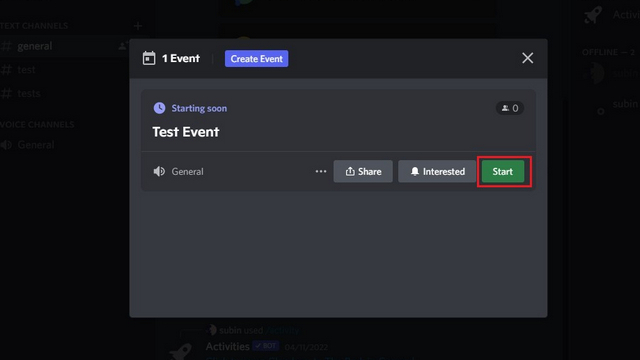
3. Vo výzve na potvrdenie kliknite na „Spustiť udalosť“, čím potvrdíte spustenie udalosti.

4. V prípade, že si to rozmyslíte, môžete kliknúť na ikonu s tromi bodkami a vybrať možnosť „Upraviť udalosť“ a udalosť preplánovať.

Získajte pripomenutie pre plánovanú udalosť nesúladu
1. Ako účastník si môžete zapnúť upozornenia na nadchádzajúcu udalosť Discord. Ak chcete začať, kliknite na zoznam udalostí v ľavom hornom rohu servera.

2. V zobrazenom kontextovom okne kliknite na ikonu zvončeka „Záujem“ a všetko je pripravené. Keď to urobíte, Discord to urobí upozorní vás, keď hostiteľ začne udalosť.
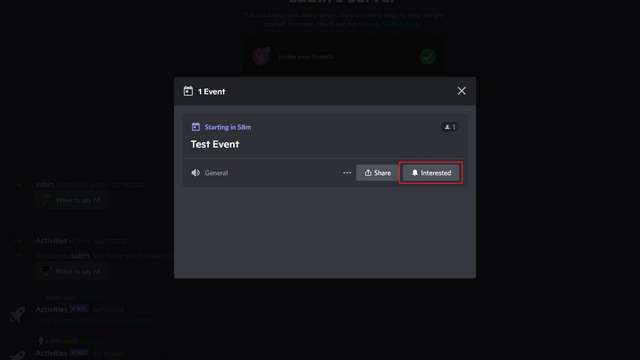
3. Máte tiež možnosť pridať udalosť do svojho kalendára. Dostupné integrácie zahŕňajú Kalendár Google, Yahoo a Outlook. Môžete si vybrať stiahnutie súboru ICS a jeho ručné importovanie do aplikácie kalendára podľa vášho výberu.

Ako sa pripojiť alebo zúčastniť Discord Event
1. Ak sa chcete pripojiť k prebiehajúcej udalosti Discord, kliknite na zelené tlačidlo „Pripojiť sa“. z ľavého horného rohu servera.

2. V prípade, že ste zamietli výzvu na aktívnu udalosť, kliknutím na indikátor udalosti v ľavom hornom rohu zobrazíte zoznam.

3. Zo zoznamu udalostí môžete kliknite na tlačidlo „Pripojiť sa“. pripojiť sa k udalosti. Ak je udalosť nastavená v hlasovom kanáli, teraz vstúpite do hlasového kanála servera, aby ste sa zapojili do udalosti.

Ako zrušiť udalosť Discord
1. Ak chcete zrušiť udalosť Discord, otvorte zoznam udalostí kliknutím na indikátor udalosti v ľavom hornom rohu servera.

2. Kliknite na vodorovnú trojbodkovú ponuku a vyberte „Zrušiť udalosť“, aby ste udalosť opustili.

3. Keď sa zobrazí výzva na potvrdenie, znova kliknite na „Zrušiť udalosť“. zrušiť akciu.

Usporiadajte udalosti na serveroch Discord
Hostenie častých udalostí na serveroch Discord pomáha zabezpečiť aktívnu účasť, čo zase priťahuje nových používateľov do komunity. Ak hľadáte spôsoby, ako zvýšiť príťažlivosť vášho servera, nezabudnite sa pozrieť na náš zoznam najlepší Discord roboti na zlepšenie vášho servera.
Odporúčané články
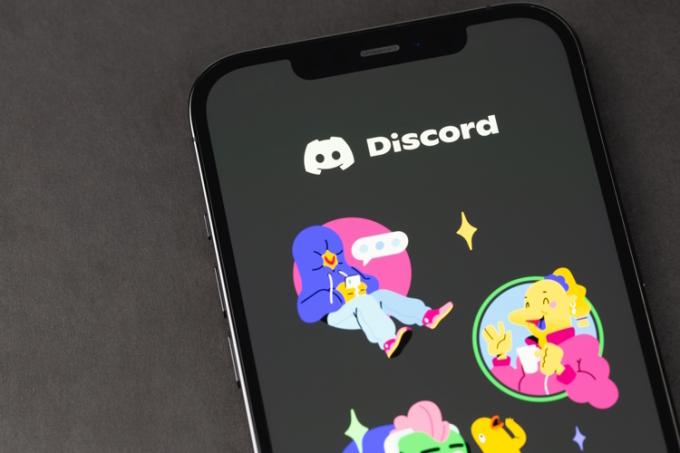





Ďakujem za tento návod!
Odpovedzte


